
Dans ce didacticiel, nous allons vous montrer comment installer et configurer GNOME Desktop sur Debian 8. Par défaut, le serveur Debian 8 a été installé au minimum sans aucune prise en charge du bureau graphique. Installation de GNOME Desktop sur Debian est assez simple. La plupart des serveurs Debian sont exécutés en mode CLI (Command-Line Interface). Mais dans certains cas, il peut être nécessaire d'avoir un bureau pour installer certaines applications en mode GUI (Graphic User Interface). Dans ce cas, nous allons utilisez GNOME, le bureau convivial le plus populaire pour tout système basé sur UNIX.
Cet article suppose que vous avez au moins des connaissances de base sur Linux, que vous savez comment utiliser le shell et, plus important encore, que vous hébergez votre site sur votre propre VPS. Suivez le guide pour savoir comment installer Gnome Interface graphique sur Debian 8 (Jessie).
Prérequis
- Un serveur exécutant l'un des systèmes d'exploitation suivants :Debian 8 (Jessie).
- Il est recommandé d'utiliser une nouvelle installation du système d'exploitation pour éviter tout problème potentiel.
- Accès SSH au serveur (ou ouvrez simplement Terminal si vous êtes sur un ordinateur).
- Un
non-root sudo userou l'accès à l'root user. Nous vous recommandons d'agir en tant qu'non-root sudo user, cependant, car vous pouvez endommager votre système si vous ne faites pas attention lorsque vous agissez en tant que root.
Installer le bureau GNOME sur Debian 8
Étape 1. Avant d'installer un logiciel, il est important de s'assurer que votre système est à jour en exécutant le suivant apt-get commandes dans le terminal :
apt-get update apt-get upgrade
Une fois cela fait. L'étape suivante consiste à s'assurer que tasksel est installé ou est au moins la dernière version :
sudo apt-get install tasksel
Étape 2. Installation de GNOME Desktop.
Installez l'interface graphique de Gnome en exécutant la commande suivante :
sudo tasksel install gnome-desktop –new-install
La prochaine étape est une étape assez importante ! Une chose à noter est que, par défaut, la connexion root n'est pas autorisée à accéder à l'interface graphique du bureau GNOME. Il est possible de désactivez la fonction de verrouillage pour autoriser l'accès root à l'interface graphique, mais cela n'est pas recommandé ! Vous devrez donc créer un identifiant utilisateur de votre choix :
adduser jessie
Remplacez l'utilisateur par le nom que vous souhaitez donner au compte. Après avoir appuyé sur Entrée, Debian obligera l'utilisateur à se connecter. Il vous demandera quel mot de passe vous souhaitez attribuer et il créera le dossier /home/user et attribuera des autorisations pour cet utilisateur sur ce dossier. Dans les anciennes versions de Debian, cela n'était pas fait automatiquement.
Étape 3. Redémarrez le système.
Après avoir redémarré le système, le système entrera automatiquement dans l'interface graphique de Gnome. Voici à quoi devrait ressembler l'écran de connexion. Le nom de connexion sera celui que vous utilisé lorsque vous avez exécuté la commande adduser.
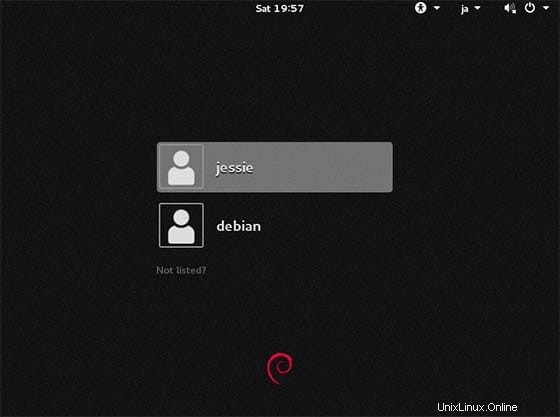
Félicitations ! Vous avez installé Gnome avec succès. Merci d'avoir utilisé ce didacticiel pour installer l'interface graphique de Gnome sur le système Debian 8 (Jessie). Pour obtenir de l'aide supplémentaire ou des informations utiles, nous vous recommandons de consulter la version officielle de Gnome site Web.